Giới thiệu về lập trình với rùa
Lập trình máy tính là một lĩnh vực thú vị mà ngày càng nhiều người, đặc biệt là học sinh, muốn khám phá. Trong những năm gần đây, việc học lập trình đã trở thành một phần quan trọng trong chương trình giáo dục. Đặc biệt, phần mềm MSWLogo mang đến một cách tiếp cận trực quan và thú vị để học sinh hiểu về lập trình thông qua các câu lệnh. Với sự giúp đỡ của rùa, học sinh có thể tạo ra những hình ảnh đẹp mắt chỉ với một số lệnh đơn giản. Hãy cùng tìm hiểu về các câu lệnh này để giúp các em học sinh lớp 5 có thể làm quen với lập trình một cách dễ dàng và vui vẻ.

Các câu lệnh cơ bản trong MSWLogo
Trong MSWLogo, có rất nhiều câu lệnh cơ bản mà các em học sinh cần nắm vững để thực hiện các bài tập lập trình. Dưới đây là những câu lệnh phổ biến nhất:
1. Di chuyển rùa
- FD (Forward): Câu lệnh này cho phép rùa tiến về phía trước một số bước xác định. Ví dụ, lệnh `FD 50` sẽ khiến rùa di chuyển 50 đơn vị về phía trước.
- BK (Back): Câu lệnh này ngược lại với FD, cho phép rùa di chuyển lùi lại. Ví dụ, `BK 30` sẽ khiến rùa lùi lại 30 bước.
- RT (Right): Câu lệnh này giúp rùa quay sang phải một góc xác định, ví dụ `RT 90` sẽ quay rùa sang phải 90 độ.
- LT (Left): Tương tự như RT, nhưng rùa sẽ quay sang trái, ví dụ `LT 45` sẽ khiến rùa quay trái 45 độ.
2. Kiểm soát bút vẽ
- PENUP (PU): Lệnh này giúp nâng bút lên, tức là rùa di chuyển mà không để lại dấu vết. Điều này hữu ích khi bạn muốn di chuyển đến một vị trí mà không vẽ gì.
- PENDOWN (PD): Ngược lại với PENUP, lệnh này hạ bút xuống để rùa có thể vẽ khi di chuyển.
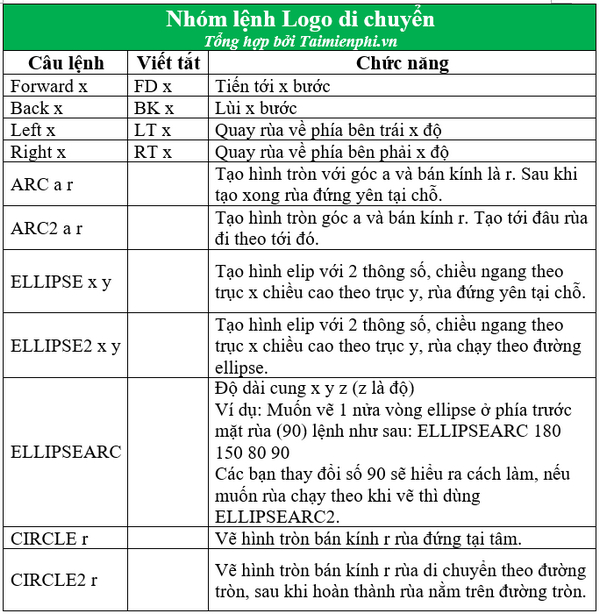
3. Hiển thị và ẩn rùa
- HIDETURTLE (HT): Lệnh này ẩn hình ảnh của rùa trên màn hình, giúp bạn chỉ tập trung vào hình vẽ mà không bị phân tâm.
- SHOWTURTLE (ST): Ngược lại với HIDETURTLE, lệnh này sẽ hiển thị rùa trên màn hình.
Cách tạo hình với các câu lệnh
Sử dụng các lệnh cơ bản, học sinh có thể tạo ra nhiều hình dạng khác nhau một cách dễ dàng. Dưới đây là vài ví dụ minh họa về cách sử dụng các câu lệnh để vẽ hình:
1. Vẽ hình vuông
Để vẽ hình vuông, học sinh có thể sử dụng lệnh sau:
```
PENDOWN
FD 100
RT 90
FD 100
RT 90
FD 100
RT 90
FD 100
```
Đoạn mã này sẽ khiến rùa di chuyển một đoạn 100 bước, quay 90 độ sang phải và lặp lại cho đến khi tạo thành một hình vuông.
2. Vẽ hình tam giác
Tương tự, để vẽ hình tam giác, học sinh có thể sử dụng mã lệnh sau:
```
PENDOWN
FD 100
RT 120
FD 100
RT 120
FD 100
```
Lệnh này sẽ tạo ra một hình tam giác đều bằng cách di chuyển rùa 100 bước và quay 120 độ sau mỗi cạnh.

Nâng cao với các lệnh lặp
Một trong những điểm mạnh của phần mềm này là khả năng sử dụng lệnh lặp để tiết kiệm thời gian và công sức. Học sinh có thể sử dụng lệnh `REPEAT` để thực hiện các đoạn mã nhiều lần mà không cần phải viết lại.
1. Lệnh lặp để vẽ hình đa giác
Ví dụ, để vẽ một hình ngũ giác, học sinh có thể sử dụng mã lệnh sau:
```
PENDOWN
REPEAT 5 [
FD 100
RT 72
]
```
Lệnh này sẽ khiến rùa lặp lại việc di chuyển 100 bước và quay 72 độ sang phải tổng cộng 5 lần, tạo thành một hình ngũ giác.
2. Lệnh lặp để tạo họa tiết
Học sinh có thể sáng tạo hơn khi sử dụng lệnh lặp để tạo ra những họa tiết phức tạp. Dưới đây là cách vẽ một hình xoắn ốc đơn giản:
```
PENDOWN
REPEAT 36 [
FD 10
RT 10
}
```
Mỗi lần lặp, rùa sẽ di chuyển 10 bước và quay 10 độ, tạo thành một hình xoắn ốc thú vị.
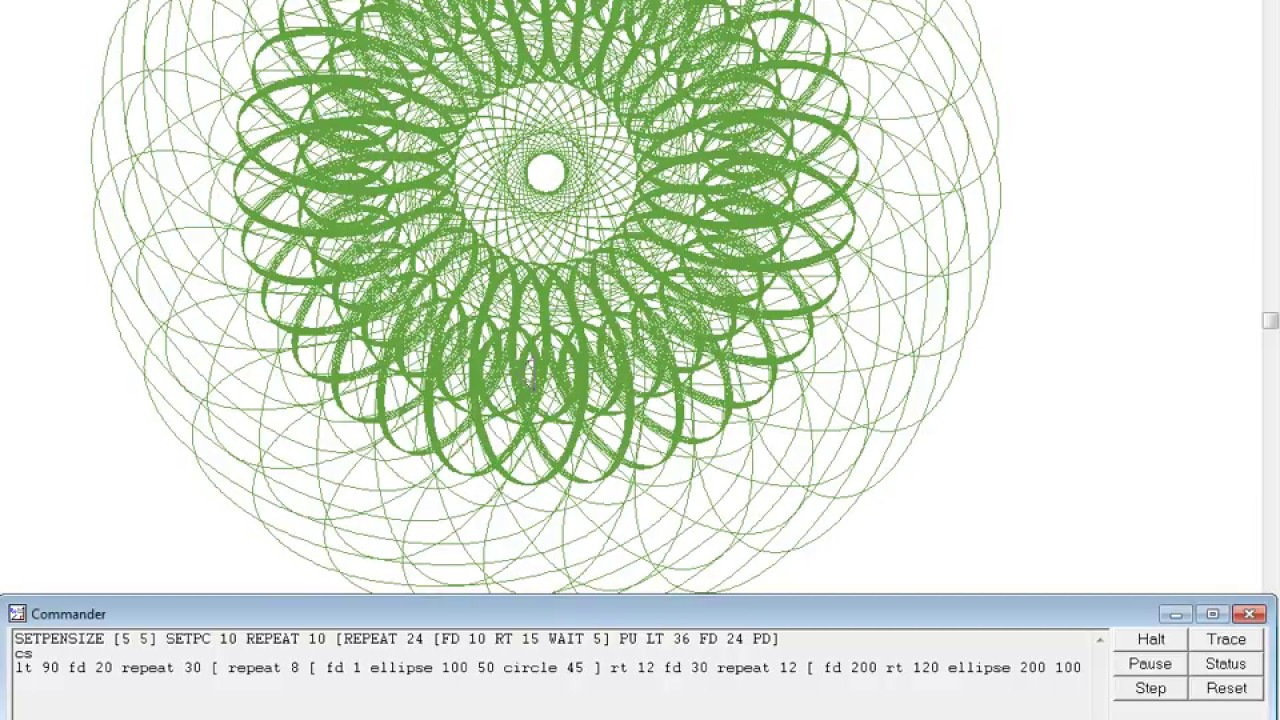
Kết luận
Việc học lập trình thông qua MSWLogo không chỉ giúp học sinh nắm vững kiến thức về lập trình mà còn kích thích khả năng sáng tạo và tư duy logic. Các câu lệnh cơ bản như di chuyển, kiểm soát bút vẽ, hiển thị và ẩn rùa là nền tảng giúp các em thực hiện những tác phẩm nghệ thuật độc đáo. Với sự kết hợp của các lệnh lặp, học sinh có thể tạo ra những hình dạng phức tạp và những họa tiết đẹp mắt.
Hãy khám phá và sáng tạo với lập trình, vì đây không chỉ là một môn học mà còn là một nghệ thuật! Các em hãy cùng nhau luyện tập và tạo ra những tác phẩm tuyệt vời từ những câu lệnh đơn giản này nhé!
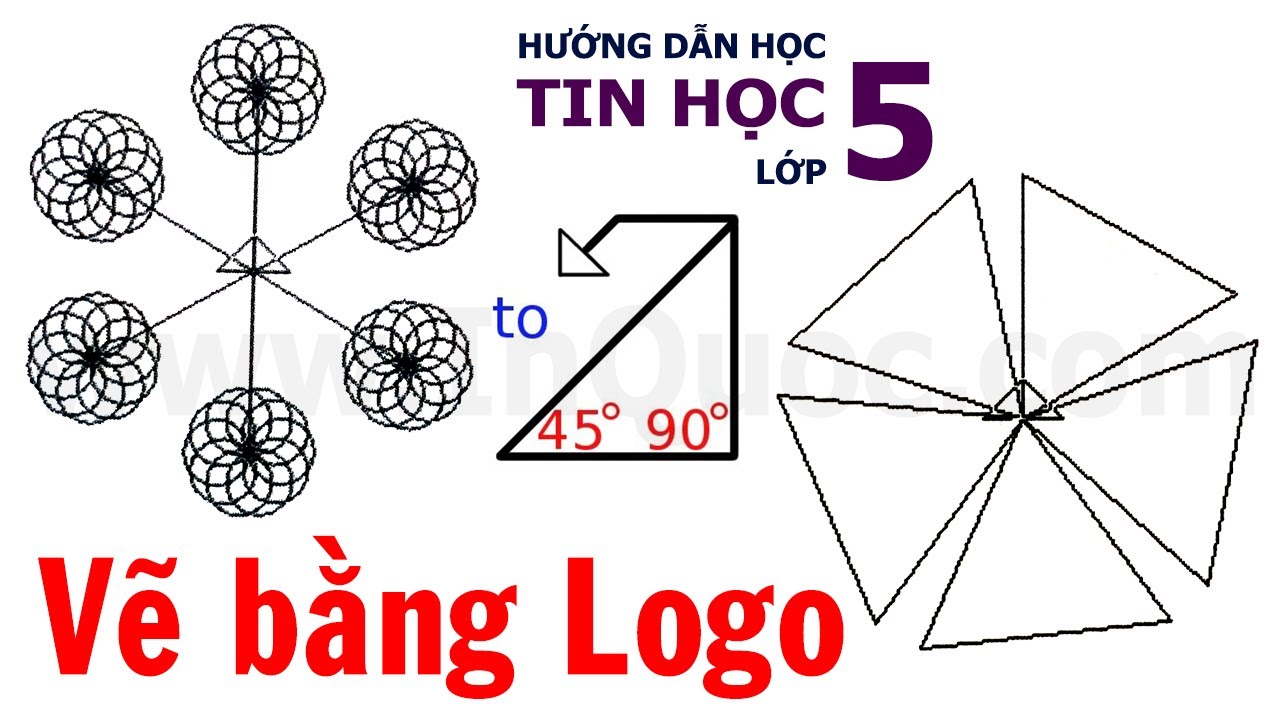
Hy vọng rằng bài viết này sẽ giúp các em học sinh lớp 5 hiểu rõ hơn về các câu lệnh trong phần mềm MSWLogo và khơi dậy niềm đam mê học hỏi lập trình!

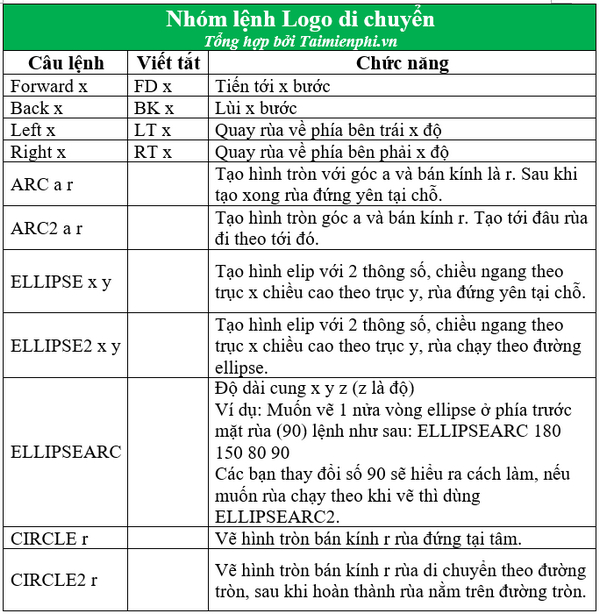

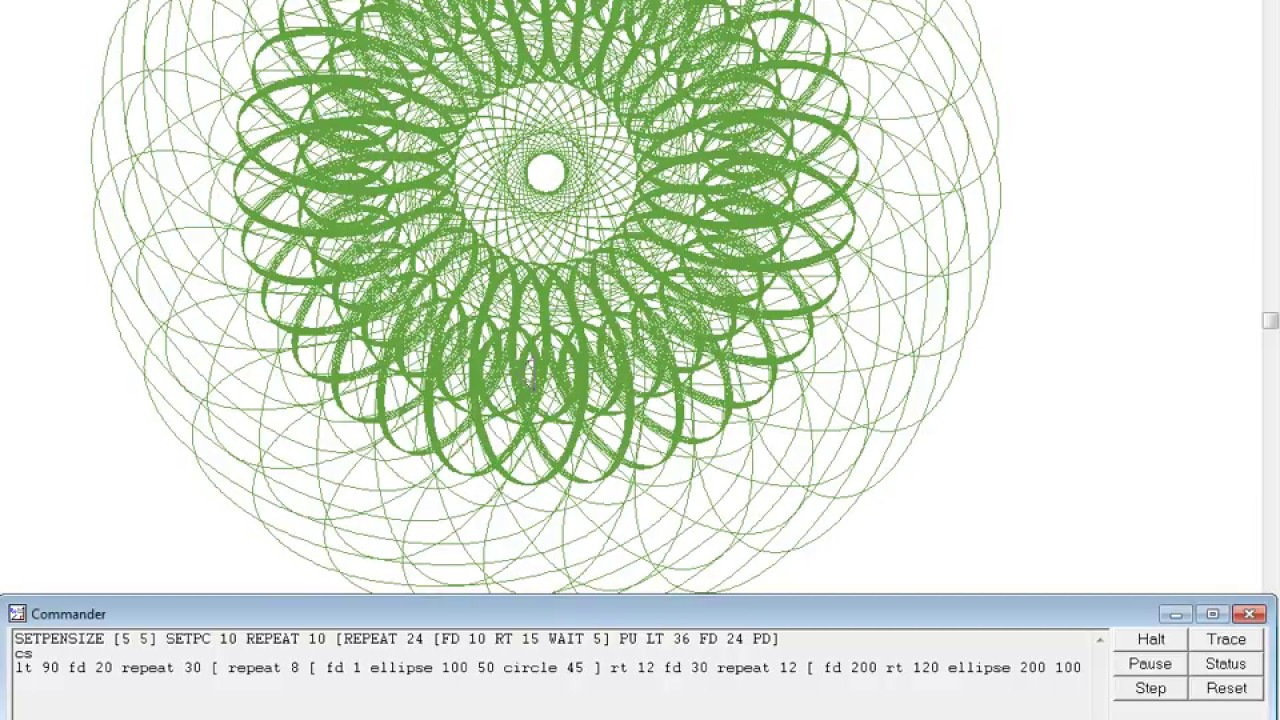
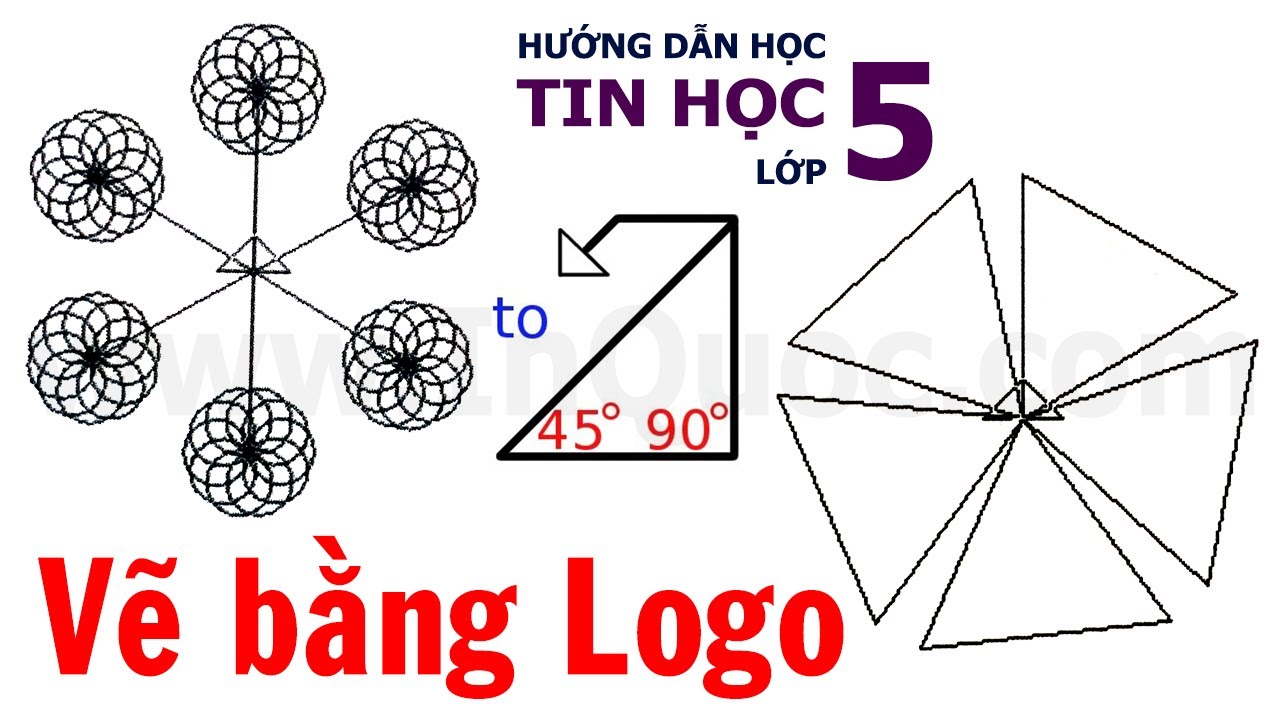 Hy vọng rằng bài viết này sẽ giúp các em học sinh lớp 5 hiểu rõ hơn về các câu lệnh trong phần mềm MSWLogo và khơi dậy niềm đam mê học hỏi lập trình!
Hy vọng rằng bài viết này sẽ giúp các em học sinh lớp 5 hiểu rõ hơn về các câu lệnh trong phần mềm MSWLogo và khơi dậy niềm đam mê học hỏi lập trình!



